win10守望先锋渲染丢失解决方法 wim10守望光渲染设备丢失怎么办
更新时间:2023-04-05 11:34:27作者:jiang
守望先锋作为一款团队对战射击游戏,许多喜欢玩射击的玩家大多都会有接触过,同时也会选择使用win10系统来玩,可是近日有用户在运行守望先锋时出现提示渲染设备丢失的现象,那么win10守望先锋渲染丢失解决方法呢?这里小编就来教大家wim10守望光渲染设备丢失怎么办。
具体方法:
首先要确保自己的显卡是否符合游戏运行要求,不知道自己显卡型号的可以通过下载硬件检测软件进行查看!
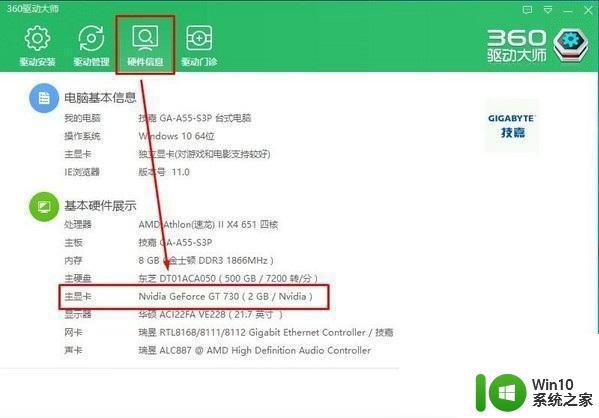
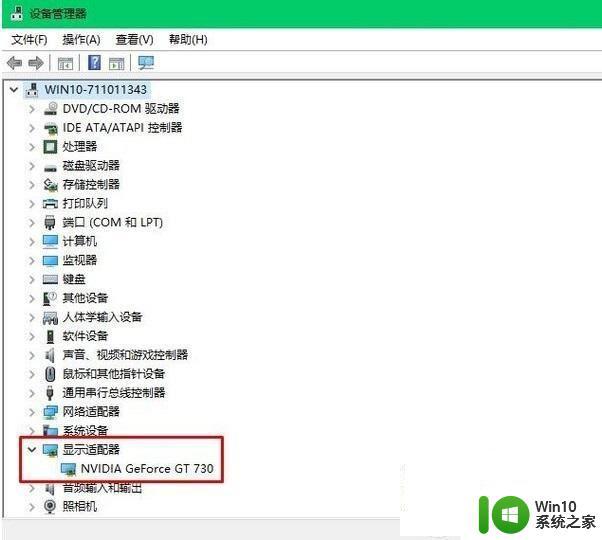
然后就是确保显卡驱动程序是否正常:
1、按下Windows键 + R,输入DxDiag并点击确定。
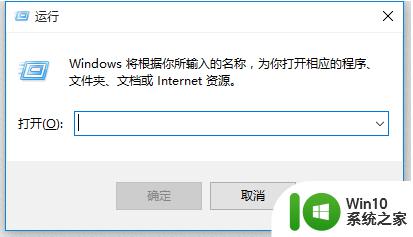
2、在DirectX诊断工具启动后,点击显示标签。
3、显卡的名称与制造商会显示在设备栏位中,而驱动程序的版本则会显示在驱动程序栏位中。
4、请浏览您驱动程序制造商的网站来获取最新的驱动程序。
然后把bn客户端设置里的启用浏览器硬件加速关掉。
但如果是显卡的温度过高的话,我们可以下一个nvidia inspector有这功能,两个频率一个电压三项可调,每次动一点调到稳定即可,可能调完会影响一些性能,不过至少能用 。
以上就是wim10守望光渲染设备丢失怎么办了,有遇到这种情况的用户可以按照小编的方法来进行解决,希望能够帮助到大家。
win10守望先锋渲染丢失解决方法 wim10守望光渲染设备丢失怎么办相关教程
- w10dmax渲染关闭问题解决方法 Win10 3dmax渲染闪退如何修复
- win10播放视频屏幕上方出现文件无法渲染的解决方法 win10播放视频屏幕上方出现文件无法渲染的错误原因有哪些
- win10字体渲染不清晰问题的解决方法 如何解决win10字体模糊发虚的显示效果
- win10丢失d3dx9_43.dll文件的解决方法 win10d3dx9_43dll文件丢失怎么办
- win10 20h2蓝牙消失如何恢复 win10 20h2蓝牙设备丢失怎么解决
- win10系统d3dcompiler43dll丢失找不到如何解决 win10系统d3dcompiler43dll丢失怎么办
- win10字体全部消失故障的解决方法 win10字体全部丢失怎么办
- win10MSVCP110.dll丢失的修复方法 win10提示丢失MSVCP110.dll文件怎么办
- win10开机提示winload.efi丢失如何修复 win10开机提示winload.efi丢失怎么解决
- win10系统msvcp110.dll丢失的解决方法 win10系统msvcp110.dll文件缺失怎么办
- win10无法启动此程序因为计算机丢失qt5core.dll解决方法 win10计算机丢失qt5core.dll怎么办
- win10出现msvcp110.dll丢失怎么办 如何修复win10 msxml4.dll丢失问题
- win10玩只狼:影逝二度游戏卡顿什么原因 win10玩只狼:影逝二度游戏卡顿的处理方法 win10只狼影逝二度游戏卡顿解决方法
- 《极品飞车13:变速》win10无法启动解决方法 极品飞车13变速win10闪退解决方法
- win10桌面图标设置没有权限访问如何处理 Win10桌面图标权限访问被拒绝怎么办
- win10打不开应用商店一直转圈修复方法 win10应用商店打不开怎么办
win10系统教程推荐
- 1 win10桌面图标设置没有权限访问如何处理 Win10桌面图标权限访问被拒绝怎么办
- 2 win10关闭个人信息收集的最佳方法 如何在win10中关闭个人信息收集
- 3 英雄联盟win10无法初始化图像设备怎么办 英雄联盟win10启动黑屏怎么解决
- 4 win10需要来自system权限才能删除解决方法 Win10删除文件需要管理员权限解决方法
- 5 win10电脑查看激活密码的快捷方法 win10电脑激活密码查看方法
- 6 win10平板模式怎么切换电脑模式快捷键 win10平板模式如何切换至电脑模式
- 7 win10 usb无法识别鼠标无法操作如何修复 Win10 USB接口无法识别鼠标怎么办
- 8 笔记本电脑win10更新后开机黑屏很久才有画面如何修复 win10更新后笔记本电脑开机黑屏怎么办
- 9 电脑w10设备管理器里没有蓝牙怎么办 电脑w10蓝牙设备管理器找不到
- 10 win10系统此电脑中的文件夹怎么删除 win10系统如何删除文件夹
win10系统推荐
- 1 中关村ghost win10 64位标准旗舰版下载v2023.04
- 2 索尼笔记本ghost win10 32位优化安装版v2023.04
- 3 系统之家ghost win10 32位中文旗舰版下载v2023.04
- 4 雨林木风ghost win10 64位简化游戏版v2023.04
- 5 电脑公司ghost win10 64位安全免激活版v2023.04
- 6 系统之家ghost win10 32位经典装机版下载v2023.04
- 7 宏碁笔记本ghost win10 64位官方免激活版v2023.04
- 8 雨林木风ghost win10 64位镜像快速版v2023.04
- 9 深度技术ghost win10 64位旗舰免激活版v2023.03
- 10 系统之家ghost win10 64位稳定正式版v2023.03